Benutzerlizenzen
Auf dem Register Benutzerlizenzen (Abbildung unten) werden die Lizenzinformationen zu den Geräten angezeigt, die derzeit mit MobileTogether Server verbunden sind und eine Lizenz dafür haben. Hier können Sie Lizenzen aktivieren und deaktivieren.
•Eine MobileTogether Server Lizenz gestattet einer bestimmten Anzahl von Geräten die Kommunikation mit dem MobileTogether Server zu jedem beliebigen Zeitpunkt. Die Anzahl ist im Feld Verwendete Lizenzen angegeben. In der Abbildung oben hat der Server eine Lizenz für die Kommunikation mit 8 Geräten. Fünf Geräte sind verbunden, alle davon sind lizenziert (Dies sehen Sie daran, dass ihre Kontrollkästchen Aktiv aktiviert sind). Im Feld Verwendete Lizenzen werden daher 5 von 8 Lizenzen angezeigt.
•Sobald ein Client-Gerät mit dem Server verbunden wird, erhält es automatisch eine Lizenz zugewiesen, wenn die Option Lizenzmodus auf Auto gesetzt ist (siehe Abbildung oben). Wenn diese Option auf Manuell gesetzt ist, wird in der Liste der verbundenen Geräte ein neu verbundenes Gerät angezeigt. Es wird nur dann lizenziert, wenn ein Administrator das Kontrollkästchen Aktiv für dieses Gerät aktiviert und auf Speichern klickt.
•Sobald das Benutzerlimit erreicht ist, können keine weiteren Geräte mehr lizenziert werden. Um zusätzliche Geräte zu lizenzieren, muss zuerst eine vorhandene Lizenz deaktiviert werden. Ein Administrator kann Gerätelizenzen jederzeit aktivieren und deaktivieren, damit neue Geräte lizenziert werden können, ohne dass das Limit für die Benutzerlizenzen überschritten wird.
Benutzerlizenz-Felder
Unten finden Sie eine Beschreibung der Felder auf dem Register "Benutzerlizenzen":
•Lizenzmodus: Mit Auto wird eine Lizenz für ein neu verbundenes Gerät automatisch lizenziert, vorausgesetzt es gibt noch freie Lizenzen. Bei Einstellung von Manuell muss der Administrator eine Lizenz für ein Gerät manuell aktivieren und die Einstellung für die Aktivierung anschließend speichern, damit diese wirksam wird.
•ID: Die interne Nummer, die dem lizenzierten Gerät zugewiesen wurde.
•Benutzername: Der Benutzername, mit dem das Client-Gerät die Verbindung hergestellt und sich eingeloggt hat. Vom Benutzernamen ist es abhängig, welche Rechte das Client-Gerät erhält.
•Client IP: IP-Adresse des Client-Geräts
•Gerät: Das Mobilgerät oder der Browser, von dem aus die Lizenz angefordert wurde.
•Version: Die Version der MobileTogether Client App auf dem Client-Gerät, da die Client-Version beim Debuggen und Beheben von Fehlern, die auf dem Client-Gerät auftreten können, von Bedeutung sein kann.
•Anforderungszeitpunkt: Der Zeitpunkt, zu dem ein Client eine Lizenz angefordert hat.
•Aktiv: Über das Kontrollkästchen Aktiv kann eine Lizenz aktiviert/deaktiviert werden. Klicken Sie auf Speichern, um die Änderung zu übernehmen.
•Aktivierungszeitpunkt: Der Zeitpunkt, zu dem eine Lizenz aktiviert wurde.
Suchen
Klicken Sie auf die Schaltfläche Suchen, um das Dialogfeld "Suchen" zu öffnen (Abbildung unten) und suchen Sie nach einer Kombination aus einem oder mehreren Benutzerlizenzfeldern.
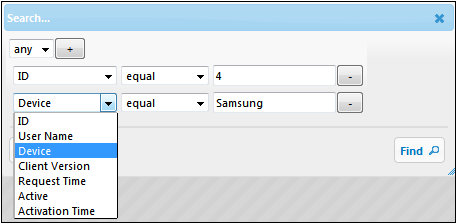
•Über die Auswahlliste Ein Eintrag/Alle wird definiert, ob alle von Ihnen definierten Kriterien zutreffen müssen oder ob nur eines erfüllt werden muss.
•Über das Symbol Regel hinzufügen neben der Auswahlliste "Ein Eintrag/Alle" fügen Sie eine Regel zur Suchdefinition hinzu.
•Jede Regel besteht aus drei Teilen: (i) einem Benutzerlizenzfeld, (ii) einer Beziehungsdefinition und (iii) einem Wert.
•Ein angegebener Wert muss genau mit einem Wert im entsprechenden Feld übereinstimmen, damit ein Ergebnis gefunden wird.
•Bei einem leeren Wertteil wird ein leerer String als der gesuchte Wert für dieses Feld verwendet.
•Mit dem Symbol Regel löschen neben der jeweiligen Regel löschen Sie diese Regel.
•Kicken Sie auf Suchen, um die Suche zu starten.
•Klicken Sie auf Zurücksetzen, um alle Benutzerlizenzen anzuzeigen.
